在使用剪映制作视频时,让歌词与歌曲完美同步能为视频增添不少亮点。下面就来详细介绍一下具体方法。
首先,打开剪映软件并导入你准备好的歌曲和对应的歌词文件。确保歌词文件的格式是剪映能够识别的,比如常见的文本格式。

接着,将歌曲添加到视频的音频轨道上。然后,点击“文本”选项,选择“识别歌词”。剪映具有强大的音频识别功能,它会自动分析歌曲中的歌词,并快速准确地将其转化为可编辑的文本形式呈现在视频中。
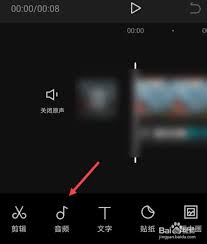
此时,你可能会发现歌词的时间轴与歌曲并不完全匹配。这时候就需要进行手动调整。通过拖动歌词的起止时间点,使其与歌曲中对应的歌词演唱时刻精确对齐。可以逐句仔细聆听歌曲,根据歌词出现的节奏来微调歌词的位置。
在调整过程中,要注意一些细节。比如,有些歌词可能会有较长的停顿或重复部分,要确保这些特殊情况也能准确反映在时间轴上。如果遇到多句歌词同时出现的情况,也要精准地安排它们的显示顺序和时长。
另外,还可以对歌词的样式进行个性化设置。比如选择不同的字体、颜色、大小等,让歌词更加醒目和美观,与视频整体风格相协调。

为了让歌词与歌曲同步效果更加自然流畅,还可以添加一些动画效果。例如,让歌词逐字出现或者有淡入淡出的效果,增强视觉上的吸引力。
通过以上步骤,就能轻松地在剪映中实现歌词与歌曲同步。这样制作出来的视频,无论是音乐mv还是带有歌曲解说的视频,都能更加生动精彩,吸引观众的目光,让你的视频在众多作品中脱颖而出。快去试试吧,用剪映创作出属于自己的完美同步歌词视频。
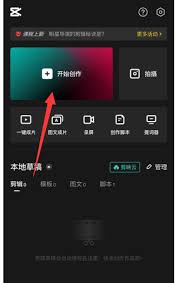
在制作视频时,添加歌词能让视频更加生动有趣。而剪映这款强大的视频编辑软件,识别歌词的功能十分便捷,下面就来详细介绍一下。准备工作首先,确保你已经将歌曲音频文件导入到剪映中。可以通过点击“音频”,选择“导入音乐”来添加本地歌曲。识别歌词步骤1.点击音频轨道上的歌
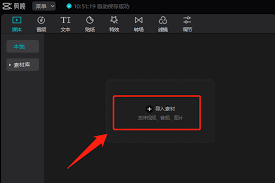
在使用剪映创作视频时,有时我们可能希望去除视频中的水印,以便更好地满足个性化需求。下面就为大家介绍几种在剪映中去水印的方法。一、利用裁剪功能如果水印位于视频的边缘部分,我们可以巧妙地运用裁剪功能来去除它。打开剪映,导入需要处理的视频,然后点击“裁剪”工具。通过
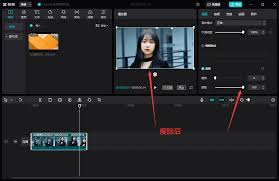
在进行视频创作时,瘦脸功能常常能帮助我们让人物形象更加完美。剪映电脑版为我们提供了便捷的瘦脸操作,下面就来详细介绍如何开启这一实用功能。导入素材首先,打开剪映电脑版,将需要编辑的视频素材导入到软件中。在软件界面的左上角,点击“导入素材”按钮,选择相应的视频文件

在当今的视频制作领域,字幕滚动效果能够极大地增强视频的表现力与吸引力。剪映作为一款功能强大且操作简便的视频编辑软件,为用户提供了轻松制作字幕滚动的方法。准备工作首先,打开剪映软件并导入需要添加字幕滚动效果的视频素材。然后点击“文字”选项,进入字幕编辑界面。添加
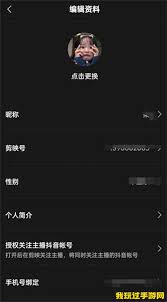
在剪映中编辑自己的资料,能让你更好地展示个人风格,与其他用户互动交流。下面就来详细介绍一下剪映编辑资料的方法。进入编辑资料页面打开剪映应用后,点击界面右下角的“我的”选项。进入“我的”页面后,在页面左上角可以看到你的头像,点击头像即可进入个人资料页面。编辑基本
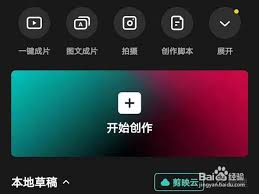
在使用剪映进行视频创作时,旋转视频画面是一项常见且实用的操作。它能帮助我们更好地呈现视频内容,满足多样化的创作需求。一、旋转角度的选择剪映提供了多种旋转角度选项。一般来说,90°和180°的旋转较为常用。比如,当视频拍摄方向不符合预期,想要以竖版呈现时,90°